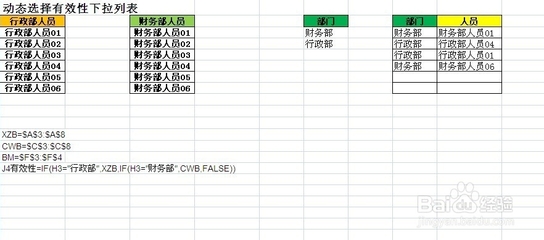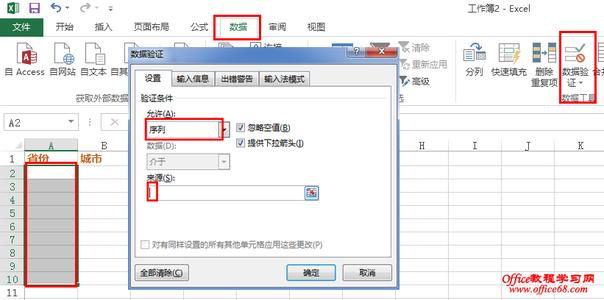有时,我们需要在Excel中创建下拉列表,一来可以避免大量数据堆砌在数据表中影响排版美观,二来可以限制输入的内容,以防止输入错误的数据。
最近有网友询问如何在excel中建立下拉列表。这里我向大家一一演示创建下拉列表的方法,希望对您有所帮助!
microsoft office excel 2007
怎么在Excel中创建下拉列表? 1、
打开需要编辑的Excel工作表,如图所示。已知:科学技术分为“农业/林业,工业技术,医学/医药/卫生,自然科学”这4个部分。现在需要将这4部分归类到一个下拉列表中。
怎么在Excel中创建下拉列表? 2、
在E1中输入科学技术。将光标移动到F1中,单击菜单栏-数据,单击数据有效性,选择数据有效性。如下图示。
怎么在Excel中创建下拉列表? 3、
在弹出的数据有效性对话框中,在数据有效性条件中,单击下拉列表中选择“序列”。
怎么在Excel中创建下拉列表?_excel 下拉列表
怎么在Excel中创建下拉列表? 4、
将光标移动到“来源”。输入下拉列表的具体内容。在此例中,输入内容为,农业/林业,工业技术,医学/医药/卫生,自然科学。如下图示。
怎么在Excel中创建下拉列表? 5、
点击确定。此时返回到原Excel表格中,观察发现F1右侧出现一个下拉箭头。单击下拉箭头,之前在“来源”中输入的内容都出现在下拉列表中。
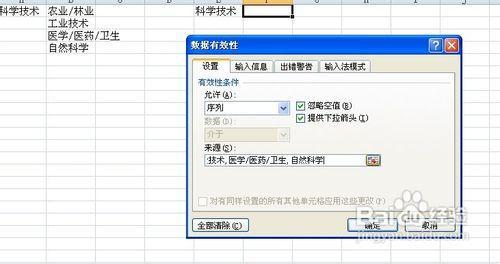
怎么在Excel中创建下拉列表?_excel 下拉列表
 爱华网
爱华网